BabyIon是一款好用的文本翻译软件。使用本软件可以轻松通过字典查询英语单词、翻译文本、翻译文档,非常好用;
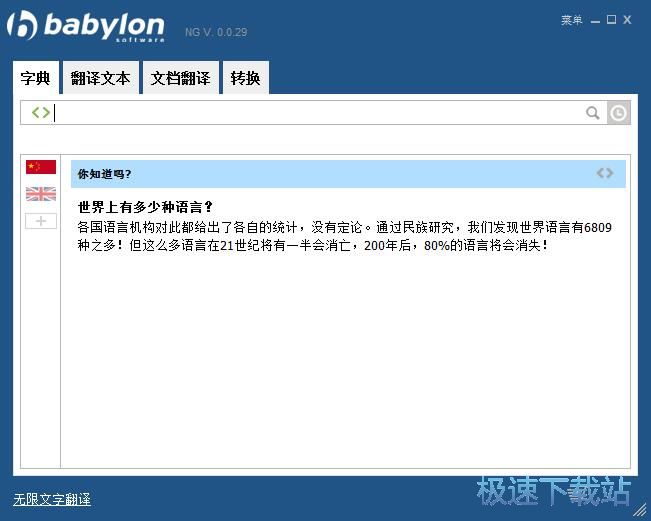
查字典
极速小编这就给大家演示一下怎么使用BabyIon进行翻译吧。首先我们试一下软件的字典功能。打开软件后默认的界面就是字典功能。我们可以直接在字典搜索框中输入想要搜索的英文单词;
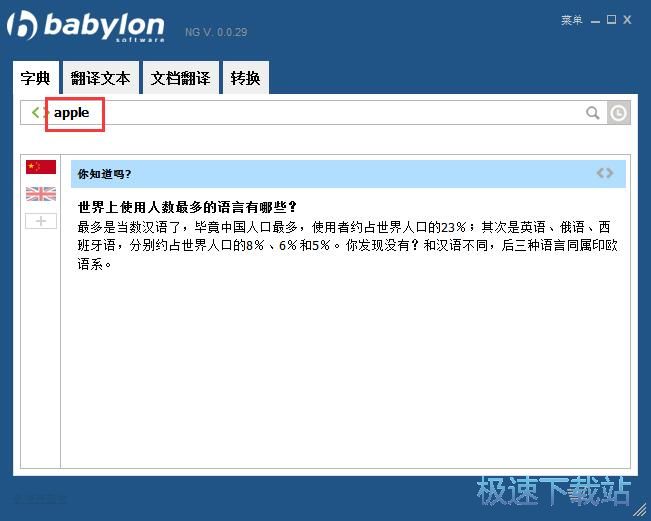
英文单词输入完成后,我们就可以点击软件主界面的搜索按钮,搜索英文单词;
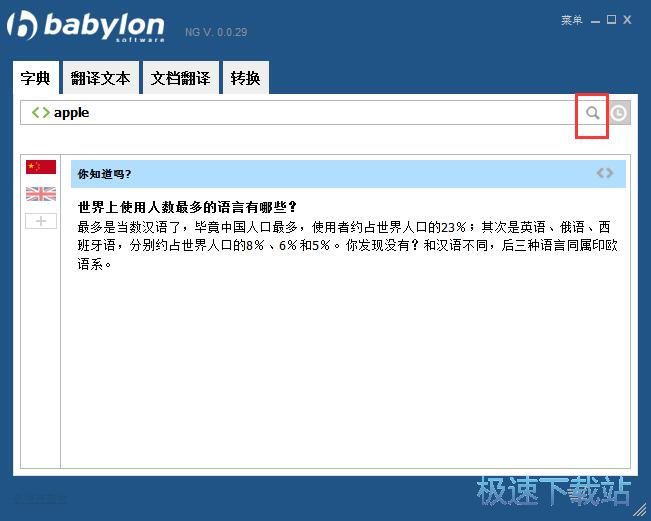
英文单词搜索成功,这时候在软件主界面中会显示单词的搜索结果。我们可以查看单词的中文释义和维基百科中的单词百科内容;
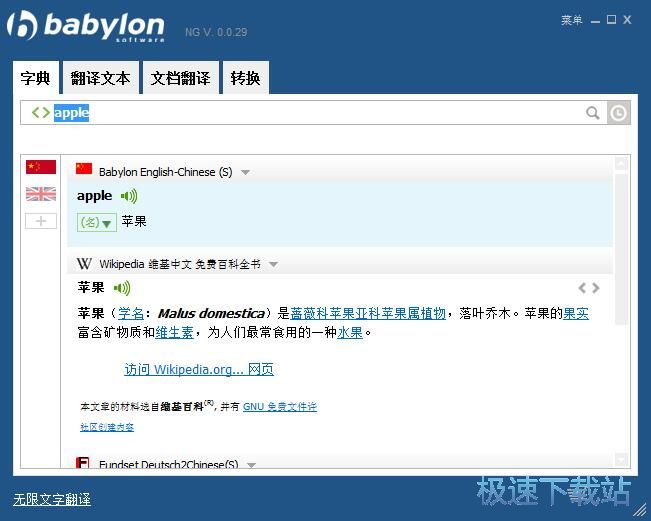
我们还可以使用软件播放英文单词的发音,非常方便。点击软件的单词释义界面中的喇叭按钮,就可以使用软件播放英文单词发音;
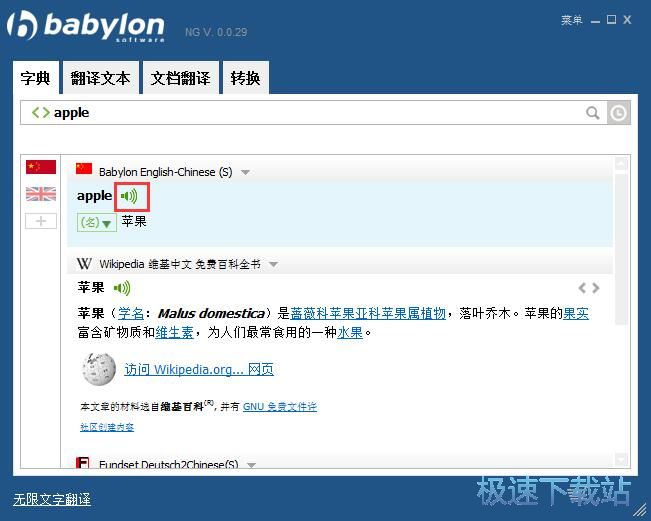
翻译文本
接下来我们可以试一下实用软件来翻译文本内容。首先我们要打开软件的翻译文本功能界面。点击软件主界面功能选项卡中的翻译文本,打开翻译文本功能界面;
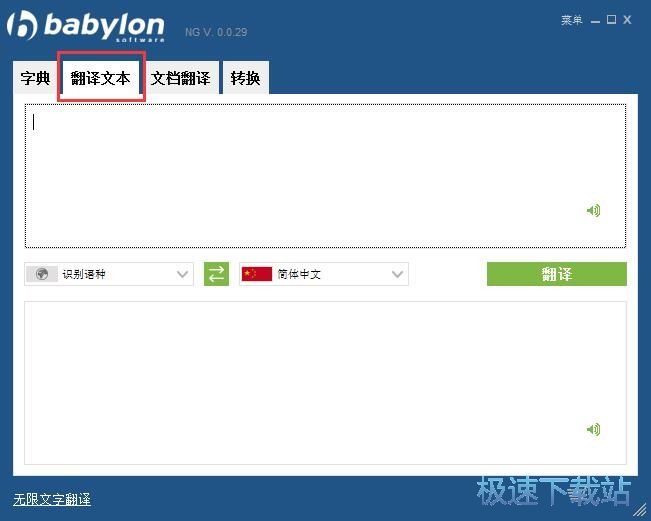
在翻译文本功能界面中,我们就可以直接在源文本输入框中输入想要进行翻译的文本内容。极速小编找了一篇短篇的英语文章,将文章内容复制到源文本输入框中;
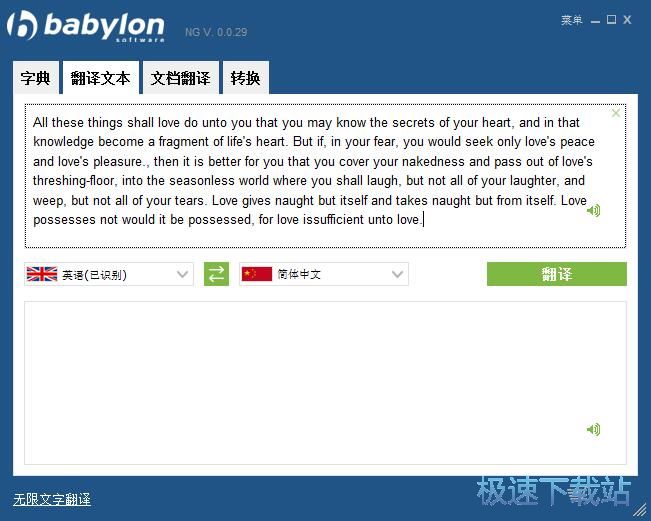
要进行翻译的文本输入完成后,软件会自动识别源文本的语言。我们就可以点击翻译文本功能界面中的翻译按钮,将源文本输入框中的英文文本翻译成中文;
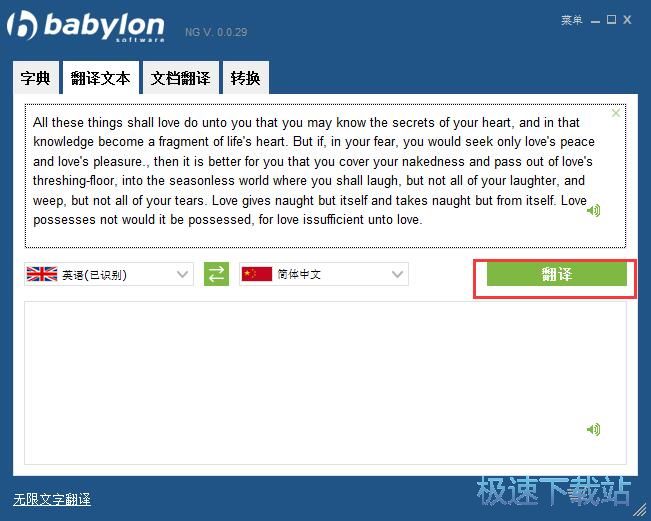
软件正在将英文文本翻译成中文文本。翻译需要一定的时间,请耐心等待软件完成翻译;
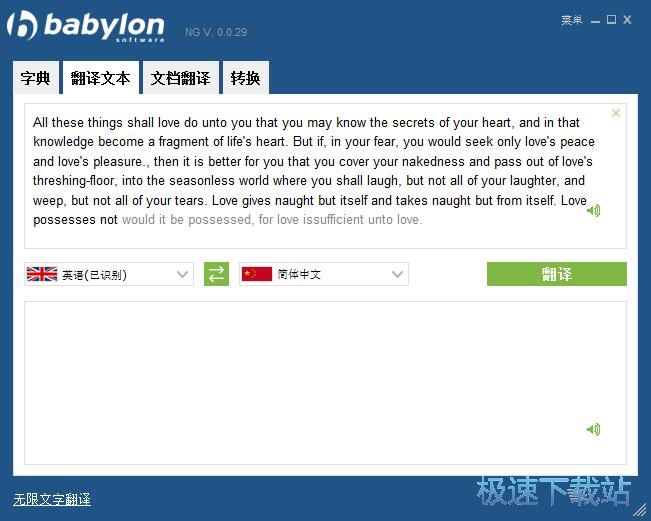
翻译完成,软件已经成功将源文本输入框中的英文文本翻译成中文文本,并将翻译结果输出到翻译文本输出框中。我们可以直接看到软件的翻译结果是否准确;
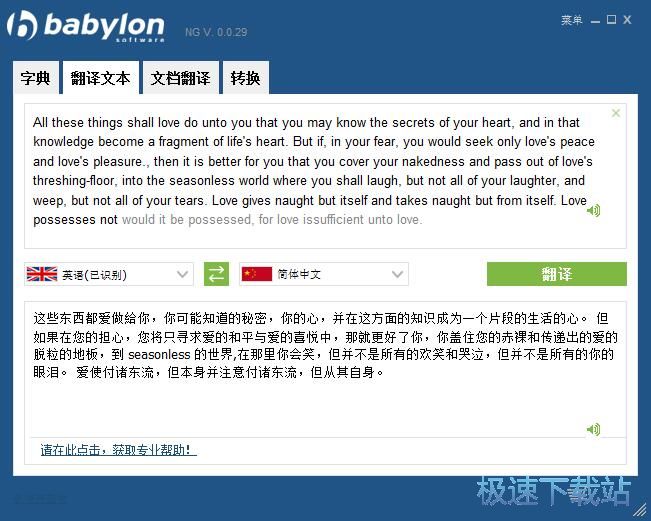
我们可以直接选中翻译结果文本输出框中的文本内容,用鼠标右键点击文本,打开右键菜单。点击菜单中的复制,就可以将软件翻译得到的文本复制到电脑剪贴板中;
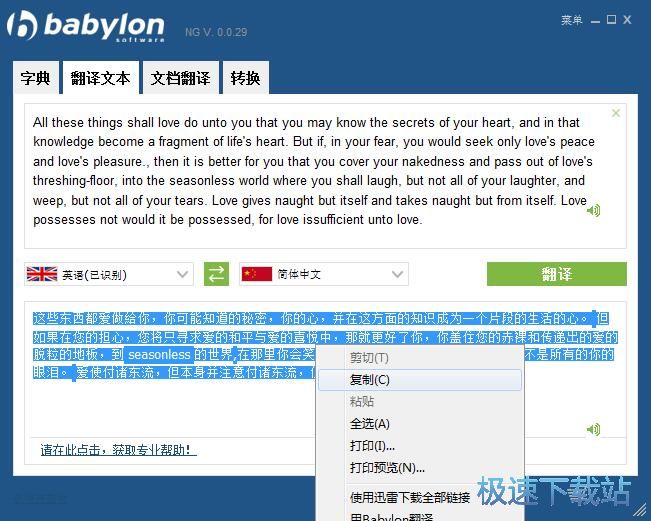
我们就可以直接将软件翻译得到的文本粘贴到文本编辑框中使用。
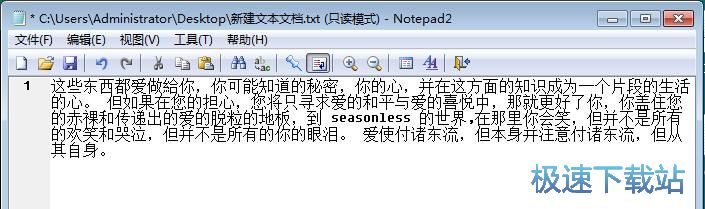
翻译文档
软件除了能够直接翻译文本内容之后,还可以翻译文档中的内容。点击软件主界面中的功能选项卡中的文档翻译,就可以打开文档翻译功能,选择文档进行翻译。软件支持翻译Word、Excel、PPT、PDF文档;
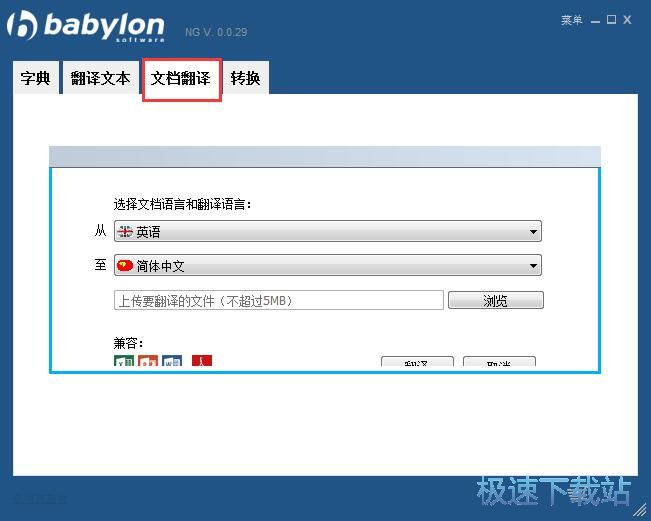
首先我们要选择文档语言和翻译语言。点击翻译语言选择按钮,就可以展开语言选择列表,选择语言。文档语言和翻译语言都选择完成之后,我们就可以将文档导入到软件中。点击软件主界面中的浏览按钮,就可以打开文件浏览窗口,选择想要进行翻译的文档;
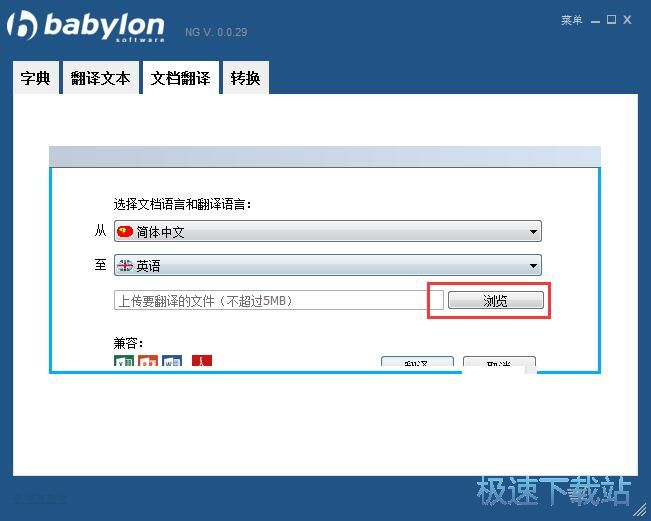
在文件浏览窗口中,找到想要进行翻译的文档,极速小编选择了电脑本地文件夹中的Word文档作为例子。选中Word文档之后点击打开,就可以将Word文档导入到软件中;
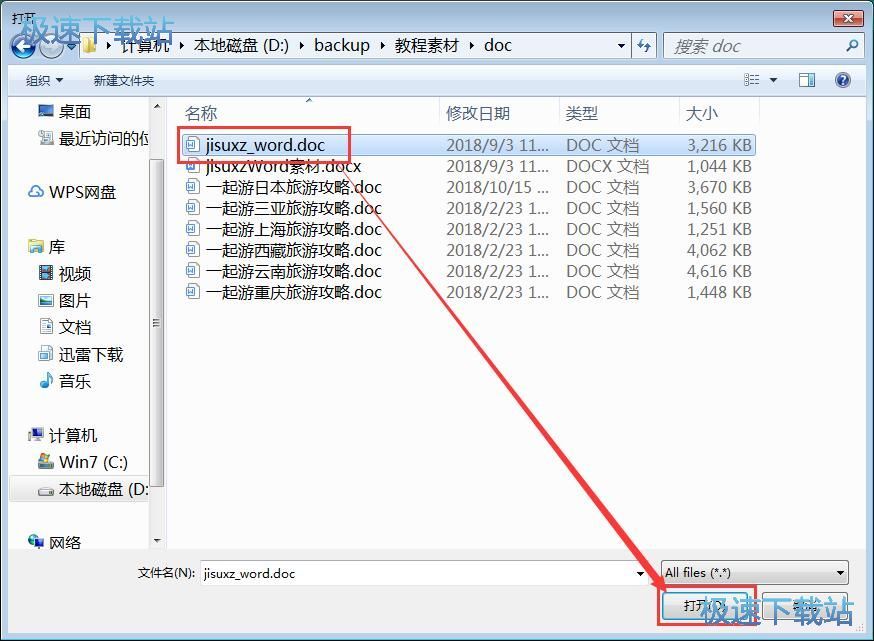
Word文档成功导入到软件中,接下来我们就可以点击文档翻译功能界面中的翻译按钮,将Word文档中的中文内容翻译成英文内容;
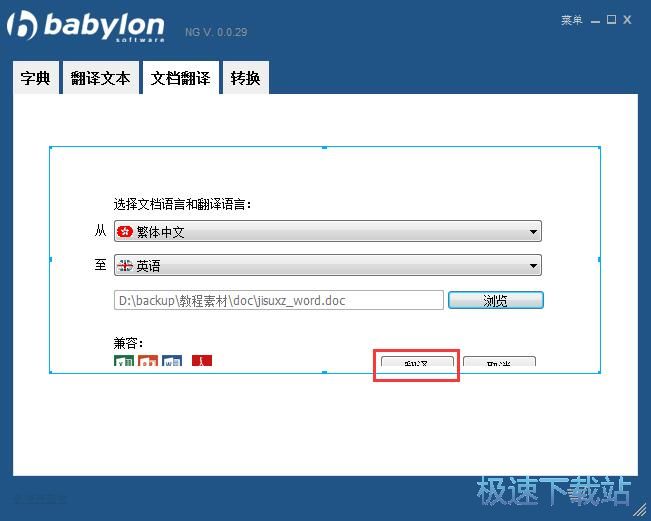
软件正在执行文档翻译任务,这时候软件会弹窗提示正在翻译,这可能需要几分钟的时间。请耐心等待软件完成文档翻译任务;
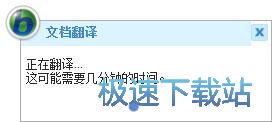
文档翻译成功,这时候软件会将要翻译的文档的内容显示在翻译文本输入框中,我们可以在翻译文本输出框中看到翻译结果。
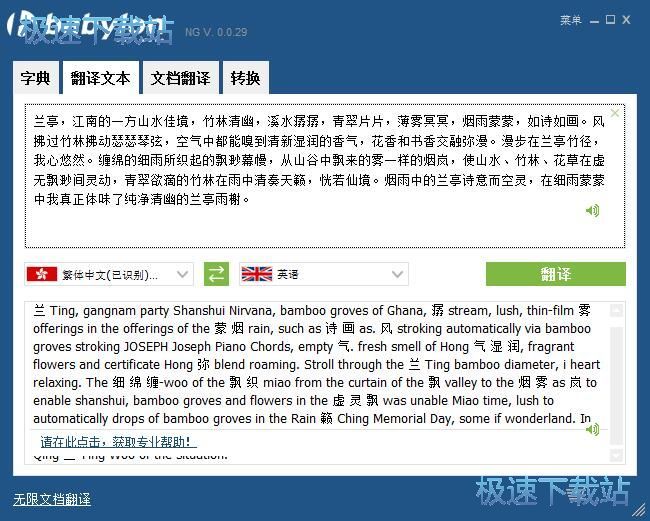
货币转换
软件还支持货币转换功能。我们也可以试用一下。点击软件主界面功能选项卡中的转换,就可以打开货币转换功能界面;
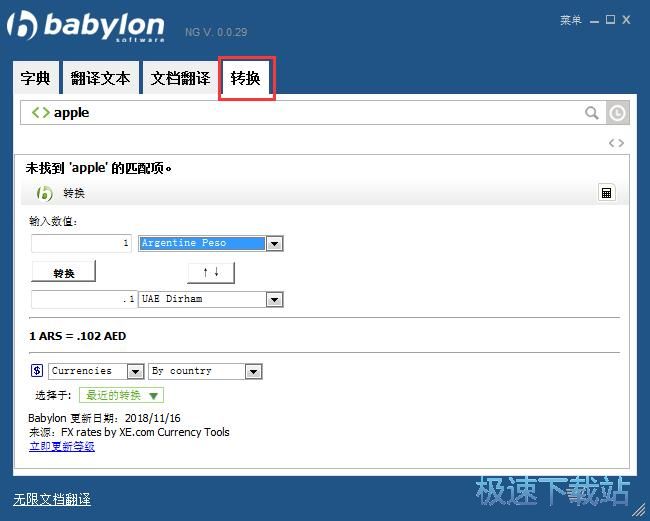
打开货币转换功能界面。要进行货币转换,首先我们要选择货币。点击货币选择按钮,就可以展开货币选择列表,选择货币。极速小编选择了人民币;
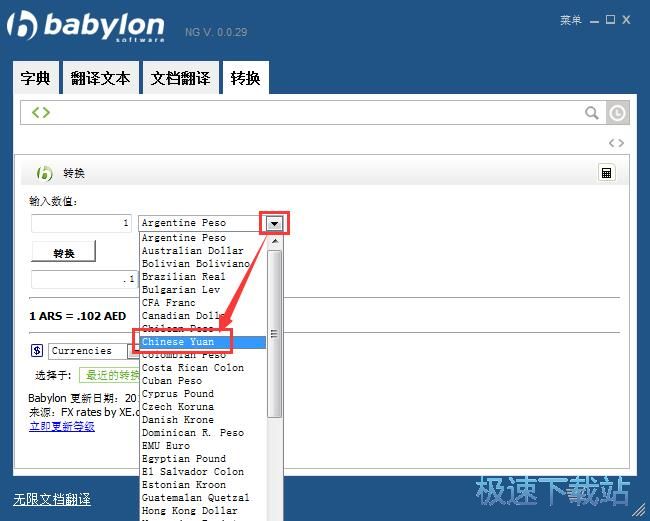
货币转换目标设置完成之后,我们就可以输入数值,软件就会实时输出货币转换的结果。我们可以看到软件转换得到1人民币可以兑换0.144美元。
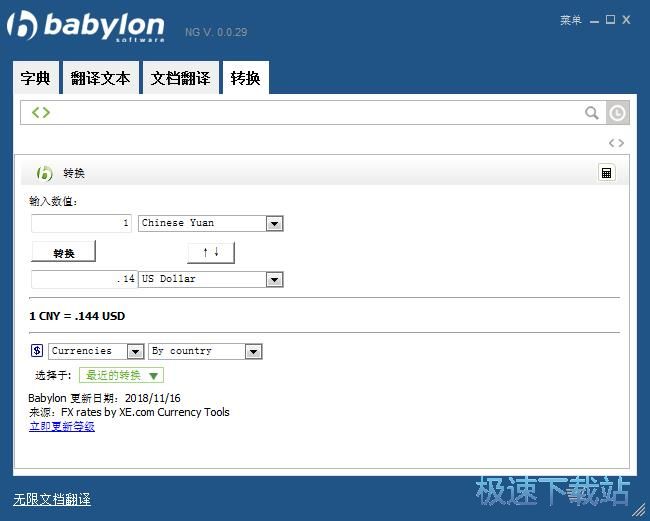
BabyIon的使用方法就讲解到这里,希望对你们有帮助,感谢你对极速下载站的支持!